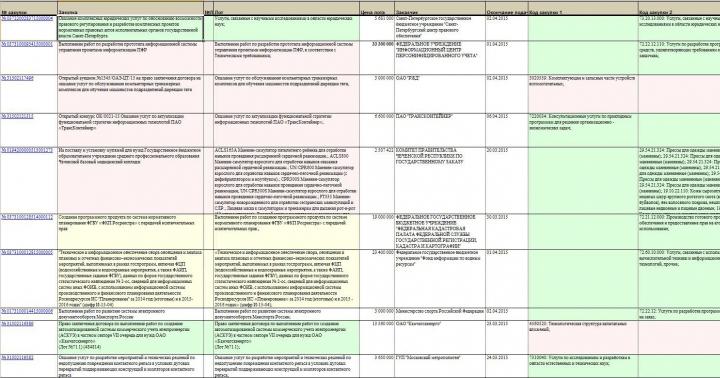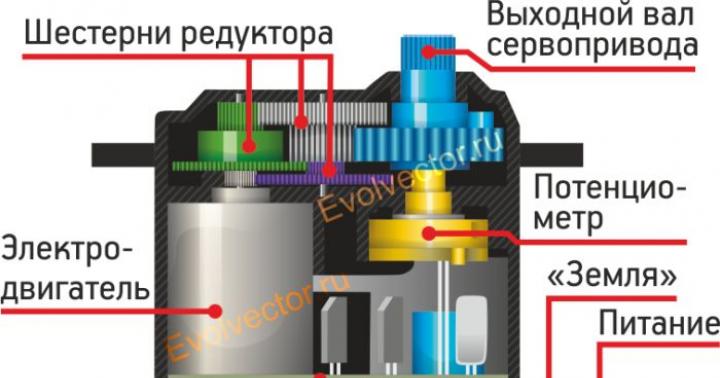In questo articolo viene illustrata la situazione del ripristino della password dell'amministratore di dominio. Ad esempio, è stato selezionato un controller di dominio Windows Server 2008R2 (perché essere timido). Naturalmente non conosco le password degli account e ammetto che sono piuttosto complesse, e quindi non ha particolare senso spuntare le opzioni “sex, god, 123, password”.
Andando su Google e inserendo “Reset Password Domain Administrator” nella barra di ricerca, la prima riga mi arriva al sito dell'MVP israeliano, che descrive in dettaglio il processo di reimpostazione della password dell'amministratore di dominio. Una cosa ma da usare Da questa parte devi conoscere la password dell'amministratore DSRM, per chi l'avesse dimenticato spiego che questo account è memorizzato sul controller di dominio in locale e viene utilizzato nei casi in cui il tuo servizio di directory è "molto cattivo", ad es. recupero. Ma ahimè, non conosco questa password.
Pertanto, strappo il secondo segnalibro nel browser e inserisco nuovamente in Google il testo "cd linux per reimpostare la password dell'amministratore" e cerco l'immagine disco di avvio che mi permetterà di reimpostare la mia password DSRM. E sul sito web dello specialista americano Petter Nordahl-Hagen trovo disco desiderato... Puoi scaricarlo.

Selezione di una sezione disco rigido con il sistema. Ne ho due e non sorprende che Windows Server 2008 R2 crei una partizione da 200 megabyte nel caso in cui Bitlocker sia abilitato.

Scelgo l'opzione " Reimpostazione della password"E premi Invio.

Quindi dico che voglio modificare l'account.

Indico che sono interessato ad un account Amministratore.

E alla fine, vado a una richiesta su cosa fare con questo account. Ho reimpostato la password in bianco, anche se puoi semplicemente impostare la password.

Non dimentico di salvare le modifiche apportate, altrimenti non avrà senso dalle tue azioni. Dopo aver salvato vado a riavviare e quando avvio il computer premo F8 per accedere a una selezione di opzioni di download.

Naturalmente, scelgo l'opzione di download " Modalità di ripristino del servizio di directory”Per accedere con un account amministratore DSRM.

Scelgo "accedi con un altro account", ad es. accesso locale e inserire se modificata la password o lasciare vuota la password dell'amministratore DSRM.

Quindi faccio quanto segue: creare su disco C: una cartella denominata “ utensili”E copia al suo interno il contenuto di una serie di utilità prese in prestito da MVP, tutte queste utilità sono nel Resourse Kit di Microsft. Puoi scaricarlo. E aggiungo il file a questa cartella cmd.exe tratto da catalogo C:\Windows\System32.

Dopo che corro riga di comando ed esegui il comando
instsrv PassRecovery “C:\tools\srvany.exe”
Questo mi darà la possibilità di correre srvany.exe come un servizio chiamato PassRecupero e verrà eseguito con i privilegi di SISTEMA.

Rimane solo poco. Apri l'editor del registro ed espandi il ramo
HKEY_LOCAL_MACHINE \ System \ CurrentControlSet \ Services \ PassRecovery
Questo ramo è stato creato durante l'installazione del passaggio del servizio precedente.

In esso creiamo una cartella per le nostre chiavi future denominata Parametri... Il nome è proprio quello.

Crea due chiavi di registro denominate Applicazione e Parametri app.
Applicazione punti per andare alla riga di comando nella nostra cartella.
Parametri app descrive cosa dovrebbe essere eseguito su questa riga di comando. E il comando verrà eseguito lì " utente netto"E reimposterà la password dell'account amministratore(dominio questa volta) su Pa $$ w0rd. Non ho scelto una password così meravigliosa per caso, soddisfa solo i requisiti di complessità che verranno verificati quando la password viene reimpostata.
nome: Applicazione
tipo: REG_SZ (stringa)
valore: c:\tools\cmd.exenome: AppParameters
tipo: REG_SZ (stringa)
valore: / k net user amministratore Pa $$ w0rd / domain

Finalmente trovo il servizio che ho creato PassRecupero e le sue proprietà metto un segno di spunta” Consenti al servizio di interagire con il desktop”. Puoi riavviare in modalità normale.

Quando avvio e mi assicuro che la password sia stata reimpostata, il servizio deve essere interrotto e rimosso, seguito da tutti i file dalla cartella C:\tools.
net stop PassRecovery
sc elimina PassRecovery
Produzione: Il metodo è goffo (+ fisarmonica a bottoni), ma efficace come un fucile d'assalto Kalashnikov.
Per vari motivi, l'accesso al server 1C: Enterprise potrebbe andare perso, quindi quando proveremo ad avviare la console del cluster, vedremo un invito a inserire i dati di autenticazione, ma non potremo fare nulla:
Non discuteremo le ragioni che hanno portato a questo. Iniziamo a risolvere il problema. Dobbiamo ripristinare l'accesso al server in qualsiasi modo. Non importa se reimpostiamo la password o raccogliamo i dati di autenticazione.
Prendiamo la strada più veloce. Abbiamo i diritti di amministratore sul server, quindi possiamo farlo con la minima quantità di lavoro.
Soluzione
Prima di tutto, fermeremo il servizio 1C: Enterprise 8.2 Server Agent. Per fare ciò, sulla riga di comando, esegui:
Stop "Sc" 1C: Impresa 8. 2 Agente server"

Lo stesso può essere fatto tramite l'utilità grafica "Servizi":


In base ai dati del file, si può ritenere che l'amministratore "Adm" sia stato aggiunto al server con una determinata password. Possiamo sostituire i dati con l'utente di cui abbiamo bisogno con la password "corretta" o eliminare il record sull'amministratore del server. Scegliamo ultimo modo... Ecco come appare ora il contenuto del file:

Avviamo il servizio server. Al successivo avvio della console del cluster di server 1C: Enterprise, il programma non controllerà i dati di autenticazione.
Risultato
L'articolo descrive un modo per reimpostare l'account amministratore per il server 1C: Enterprise 8.2. Va tenuto presente che è possibile aggiungere account amministratore per ciascuno base di informazioni separatamente. In questo caso, guarda il file "1CV8Reg.lst", che di solito si trova nella directory:
"C: File di programma (x86) 1 cv82srvinforeg_1541"dove "reg_1541" è la directory delle impostazioni del cluster, il cui nome della directory dipende dalle sue impostazioni.
Questo file memorizza le impostazioni dell'infobase, nonché i dati di autenticazione degli amministratori del cluster.
I dati di autenticazione di ciascuna sicurezza informatica coincidono con i corrispondenti dati di autenticazione degli utenti di questa base informativa. Per aprire le proprietà del database nel cluster, è necessario inserire login e password dell'utente IB con diritti amministrativi.
Ora sai già cosa devi fare. In nessun caso dovresti considerare il metodo descritto per reimpostare 1C: account amministratore del server Enterprise come hacking, perché senza diritti di amministratore, niente di simile (arresto del servizio server, accesso alla directory delle impostazioni del server, ecc.) funzionerà.
Se interessanti, ecco alcuni articoli su un argomento correlato, ovvero sulla selezione/recupero delle password per gli utenti dell'infobase 1C: Enterprise 8.2:
"Più leggera è la password, più facile è."
"Ingresso non invitato"
"Reimpostazione degli account. Scrittura di un programma universale su .NET Framework"
Oggi, il direttore di un'impresa vicina si è rivolto a me per chiedere aiuto, con la richiesta di recuperare la password amministratore di Windows server 2008. Si scopre che ha fornito al dipendente una password dall'account amministratore in modo che potesse lavorare in 1C. Non creare un nuovo utente per far lavorare un dipendente temporaneo per un paio di giorni)))))).
Non so come e perché l'abbia fatto, ma è riuscita a cambiare la password dell'amministratore. Inoltre, ha assicurato di non averlo fatto, e in generale era su "TU" con i computer. Bene, dal momento che stanno chiedendo, significa che devi aiutare, tanto più un "penny" in più non farà male.
Fondamentalmente, non c'è niente di difficile. Come nell'articolo con, dovremo sostituire il file. Ma proprio come nel caso dei sette, non potevo farlo, dato che non ero a portata di mano disco di installazione con Windows Server 2008.
Ma ho sempre a portata di mano a bordo. Ho inserito un'unità flash USB, avviato nel LiveCD, aperto "Computer" e voilà, l'unità "C" è visibile e disponibile per la lettura / scrittura.
Ora vai nella cartella \ Windows \ System32 \ e trova il file lì Utilman.exe
Rinominalo in Utilman-backup.exe, in modo da poterlo ripristinare in seguito.
Ora troviamo il file cmd.exe copialo e incollalo nella stessa directory in modo che appaia nello screenshot
 Non toccheremo il file cmd.exe originale, ma ora rinomineremo la copia in Utilman.exe.
Non toccheremo il file cmd.exe originale, ma ora rinomineremo la copia in Utilman.exe.
Dopo questi passaggi, il comando lanciato da Utilman aprirà la riga di comando. Questo è esattamente ciò di cui abbiamo bisogno. Riavviamo il server e aspettiamo la finestra di immissione delle credenziali. Quando appare, fai clic sull'icona nell'angolo in basso a sinistra dello schermo
 Era questo pulsante che faceva apparire il pannello caratteristiche speciali dove puoi aprire tastiera sullo schermo eccetera. Ma, dopo la sostituzione dei file, aprirà la riga di comando.
Era questo pulsante che faceva apparire il pannello caratteristiche speciali dove puoi aprire tastiera sullo schermo eccetera. Ma, dopo la sostituzione dei file, aprirà la riga di comando.
Di solito, i server generano costantemente password per i nuovi utenti. Questo è terribilmente scomodo e, con un gioco costante, la cosa più semplice in questo caso è comporre il proprio codice originale per l'autorizzazione sul server. Le password in minecraft sul server e non solo di solito si consiglia di cambiare almeno due o tre volte al mese per proteggere il tuo account. Naturalmente, questo non è necessario, ma tuttavia non ci vorrà molto tempo e in una certa misura proteggerà il tuo account se non dai rampicanti, almeno dalla perdita elementare di un conto.
Molti utenti non sanno come farlo. In effetti, con tutta la cordialità della semplice interfaccia, Minecraft non è ancora così facile da imparare per i principianti, anche in queste cose.
Modifica password tramite il sito web
Innanzitutto, prova a farlo direttamente attraverso il sito del server di gioco stesso (se non è presente, vai alla voce successiva). Di solito è facile da fare nelle impostazioni del tuo account personale, ma mi affretto ad avvertirti, per cambiare la vecchia password devi conoscere la vecchia password per quella nuova. Se l'hai dimenticato, prova a ripristinarlo utilizzando un modulo speciale nello stesso account personale, ciò richiederà indirizzo email da te specificato in fase di registrazione.
Quando trovi la lettera, segui le istruzioni fornite con essa. In caso contrario, dovresti scrivi dentro supporto tecnico , il tempo di elaborazione per tali richieste è in genere di diversi giorni e potrebbe essere più semplice creare un nuovo account. Quando invii una domanda, devi allegare quante più prove possibili per confermare la tua proprietà di questo account. Ma è possibile che, nonostante tutti gli sforzi, la domanda venga respinta, poiché è molto difficile dimostrare che l'account ti appartiene.
Cambia password tramite il client Minecraft
Se il server non supporta il cambiamento nel modo presentato sopra, allora preparati a sentirti un vero programmatore, perché nel client Minecraft stesso è un po' più difficile farlo, devi accedere squadre speciali nella chat di gioco. L'inconveniente non finisce qui, ci sono molti comandi e varianti per cambiarlo, quindi prima di tutto devi scoprire quale ti si addice. Innanzitutto, prova a cercare quello di cui hai bisogno sul sito o sul forum del sito del server Minecraft, di solito tali domande vengono sollevate nella sezione per principianti / principianti.
Molti giocatori non sanno come cambiare la password in Minecraft. Ogni giocatore è idoneo a portare a termine questo compito, anche se non subito.
Il fatto è che i server di solito emettono password che non sono molto memorabili e convenienti.
UN è impossibile cambiarli in qualsiasi impostazione, perché questo gioco è speciale in tutti i sensi, anche in tutti i tipi di ambientazioni.
Diamo un'occhiata alla procedura per modificare la chiave di accesso all'account.
Contenuto:
Cambio chiave passo dopo passo
Questa procedura assomiglia a questa:
1 Trova immediatamente la tua nuova password.
2 Aprire la console premendo il pulsante «/» , è anche chiamato "slash".
3 Immettere un comando di questo formato: "/ changepassword [chiave valida] [ nuova chiave]". Cioè, se ora entri con la chiave "Ghbdtn2", ma voglio cambiarlo in "Ghbdtn", quindi il comando sarà simile a questo: "/ Cambia password ghbdtn2 ghbdtn"... Questo è mostrato nella Figura 1.
Questa istruzione è rilevante per i server MineZ: Villager VS Zombie, nonché DayZ, Area 52 e server con creatività 1.5.2.
Se stai usando il server BuildTeam o MineZ: Land, non devi entrare "Cambia la password", ma solo "Parola d'ordine".
Cioè, il comando sarà simile a questo: "/ Password [chiave attuale] [nuova chiave]".
In questo caso, devi anche andare all'hub centrale.
Consigli: Prova a utilizzare entrambe le istruzioni. Uno di questi funzionerà sicuramente nel tuo caso.
Dopo aver completato con successo le istruzioni di cui sopra, riceverai una notifica corrispondente.
E se ho dimenticato la mia vecchia password?
In questo caso, è necessario contattare il servizio di supporto e descrivere il problema. Successivamente, verrà ripristinato e potrai modificarlo in sicurezza.
È possibile che gli amministratori cambino loro stessi la chiave per accedere al sistema.
Sulla scelta di una combinazione
Affinché la chiave di accesso sia sicura, è consigliabile osservare diversi semplici istruzioni, e più precisamente:
- lunghezza - almeno 16 caratteri;
- utilizzare maiuscole e minuscole (caratteri grandi e caratteri piccoli);
- usa lingue diverse per le parole, ma solo in latino;
- usa la chiave solo per questo gioco;
- cambiarlo ogni pochi mesi.
In questo caso, la possibilità di hackerare l'account sarà minima. Ciò è particolarmente vero per i giocatori esperti che hanno investito molto nel gioco.
Istruzioni video: